
Neffens de spesifikaasje fan it beskriuwing fan it apparaatskoade of Portreset en 43 Flaterkoade wurdt suggerearre dat net alles is yn oarder (fysyk) lykwols oan it USB-apparaat, yn feite is it net altyd de reden Om yn dit te wêzen (mar as iets waard dien mei havens op apparaten of is d'r in mooglikheid of oksidaasje, kontrolearje dizze faktor, besykje wat fia USB-hub, besykje direkt te ferbinen mei de USB-poarte) . Faker is it gefal yn ynstalleare Windows-sjauffeurs as har ferkearde wurk, mar beskôgje alles en oare opsjes. It kin ek in nuttich artikel wêze: USB-apparaat is net identifisearre yn Windows
De bestjoerder bywurkje fan in gearstalde USB-apparaat en root USB Hubs
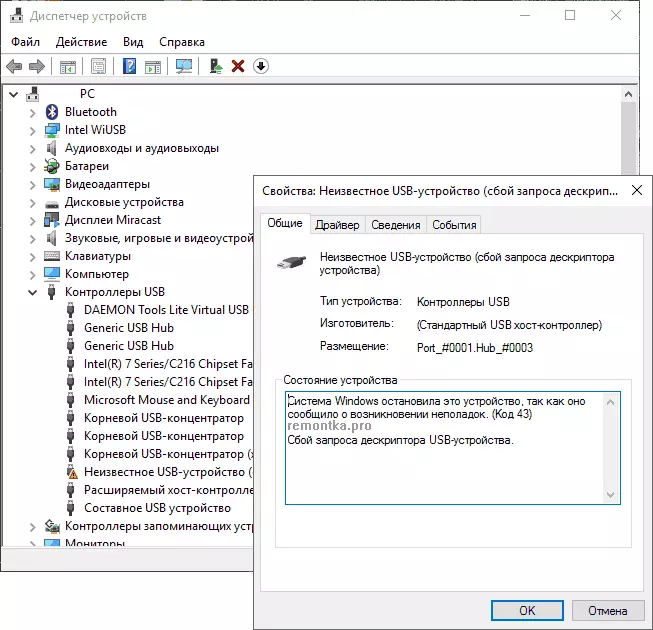
As d'r net sa fierder wiene, en jo apparaat begon te wurde definieare as in "ûnbekend USB-apparaat", advisearje ik in oplossing te begjinnen foar it probleem, lykas fan it ienfâldichste en, meastal it effisjint.
- Gean nei Windows-apparaatbehearder. Jo kinne dit dwaan troch te drukken op de Windows + R-toetsen te drukken en devmgmt te gean. SCENT (of troch it rjochtklik op 'e knop "Start").
- Iepenje de seksje USB Controllers.
- Foar elk fan 'e generike USB-apparaten, de woartel USB-apparaat en it gearstalde USB-apparaat, folgje dizze stappen.
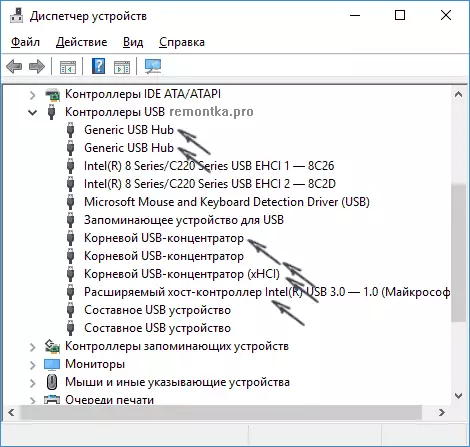
- Klikje op it juste-klikke op it apparaat, selektearje "Djoere-sjauffeurs".
- Selektearje "Rinne it sjauffeur sykje op dizze kompjûter."
- Selektearje "Selektearje út 'e list mei al ynstalleare sjauffeurs."
- Yn 'e list (dêr is it wierskynlik allinich ien kompatible sjauffeur), selektearje it en klikje op "Folgjende".
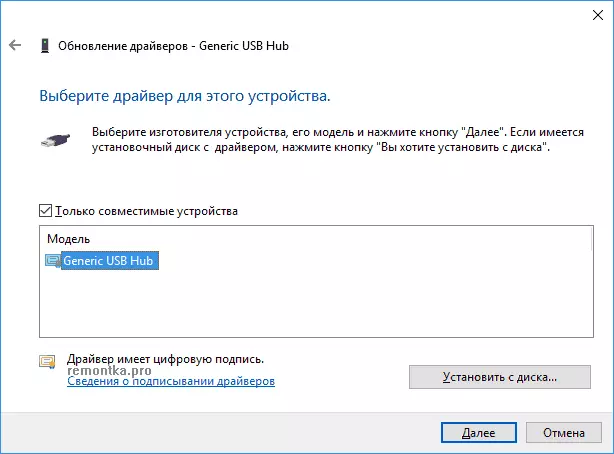
En sa foar elk fan 'e oantsjutte apparaten. Wat moat barre (as suksesfol): by it bywurkjen fan (of leaver - opnij ynstallearje) ien fan dizze sjauffeurs, sil jo "ûnbekend apparaat" ferdwine en opnij ferskine, al ferskine. Hjirnei, mei de rest fan 'e sjauffeurs om dit opsjoneel troch te gean.
Opsjonele: As it berjocht dat it USB-apparaat net identifiseart, ferskine jo yn Windows 10 en allinich as jo ferbine mei it proefmiddeljen fan Laptops op it nije OS), hjir helpt it normaal de ferfanging fan 'e standert Ynstalleare bestjoerder sels útwreide host Intel Intel 3.0-controller op 'e bestjoerder dy't te krijen is op' e offisjele webside fan 'e laptop of moederbord-fabrikant. Ek foar dit apparaat yn 'e apparaatbehearder kinne jo ek de metoade besykje earder beskreaun (stjoerprogramma-update).
USB-enerzjy besparjende parameters
As de foarige manier wurke hat, en nei in skoft begon, binne jo Windows 10 of 8 opnij skreaun oer it beskreaun fan apparaten fan it apparaatskoord en koade, kin in ekstra aksje hjir helpe - SPACE SPAVING FUNKSJE FOAR USB PORTS.
Om dit te dwaan, lykas yn 'e foarige metoade, gean nei de apparaatbehearder en foar alle generike USB-apparaten, ûntdekke de Wortsel USB-apparaat fia de rjochter klik ", en dan op' e" Power Management " ljepper, it ljepper útskeakelje, it ljepper ynstellings dit apparaat útskeakelje om enerzjy te besparjen. " Tapasse de makke ynstellingen.
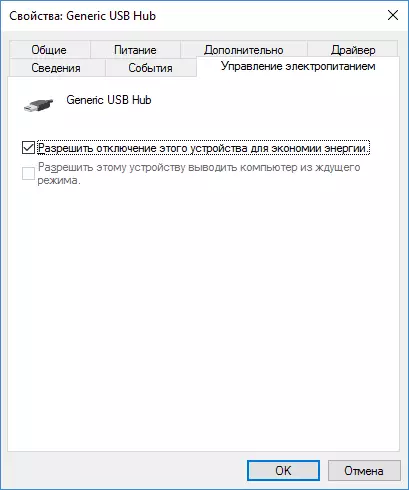
Ferkearde USB-apparaten fanwege fiedings- as statyske elektrisiteitsproblemen
Hiel faaks, problemen mei de operaasje fan 'e oansletten USB-apparaten en it apparaatbeskript-mislearring kin wurde oplost troch de--energizing fan' e kompjûter as laptop. Hoe kin ik it dwaan foar PC:- Ferwiderje probleem USB-apparaten, de kompjûter útsette (fia it foltôgjen fan it wurk, it is better om de ferskowing te hâlden as jo de "shutdown" útsette).
- Skeakelje it út 'e outlet út.
- Druk op en hâld de krêftknop yn presseare sekonden 5-10 (Ja, op 'e kompjûter út' e outlet), frijlitte.
- Skeakelje de kompjûter oan nei it netwurk en draai it gewoan oan as gewoanlik.
- Ferbine it USB-apparaat opnij.
Foar laptops wurdt de batterij ferwidere, sille de batterij ferwidere sille itselde wêze, útsein dat yn paragraaf 2 sil tafoegje "ferwiderje de batterij" ferwiderje fan in laptop ". Deselde manier kin helpe as de kompjûter gjin flash-drive sjocht (yn 'e oantsjutte ynstruksje is d'r ekstra metoaden om it te reparearjen).
Drivers op chipset
En ien punt mear punt dat kin feroarsaakje dat in usbriptor-mislearring fan USB-beskriuwing fan USB-skrikste-mislearring kin feroarsaakje - net ynstalleare foar chipsets (dy't de webside fan 'e fabrikant moat wurde nommen of fan' e fabrikant fan 'e fabrikant fan' e fabrikant fan it moederbord fan 'e fabrikant fan' e fabrikant fan 'e fabrikant fan' e fabrikant). Dyjingen dy't Windows 10 of 8 ynstallearje, lykas de bestjoerder út 'e sjauffeur, net, net altyd om folslein arbeiders te wêzen (hoewol yn' e apparaatbehear dy't jo normaal sjogge, mei alle apparaten normaal wurkje, mei útsûndering fan in net identifisearre USB).
Oan sokke sjauffeurs kinne relatearje
- Intel Chipset Driver.
- Interface Intel Managing Engine
- Ferskate firmware-nutsbedriuwen spesifyk foar laptops
- ACPI-bestjoerder.
- Soms, yndividuele USB-sjauffeurs foar kontrôler fan tredden op it moederbord.
Wês net lui om de webside fan de fabrikant yn te gean yn 'e stipe-seksje en kontrolearje op' e beskikberens fan sokke sjauffeurs. As se misse foar jo ferzje fan Windows, kinne jo de ynstallaasje fan foarige ferzjes besykje yn kompatibiliteitsmodus (it wichtichste is om it bit gear te gean).
Op it stuit is dit alles wat ik kin oanbiede. Hawwe jo jo eigen oplossingen fûn of wurke wat fan 'e beskreaune beskreaun? - Ik sil bliid wêze as jo diele yn 'e opmerkingen.
